用photoshop給劉亦菲做一個矢量效果
2022-12-25 21:54:44
來源/作者: /
己有:51人學習過
先看看原圖:

效果:

首先用photoshop打開你要修改的圖片
Ctrl+J,復制背景圖層,并且在復制背景圖層執行濾鏡-模糊-表面模糊。數值根據圖片而定,主要作用是為了讓皮膚的細節變少,剩下眼睛和嘴唇的部位要保留細節值。本教程中使用到的數值為20像素15色階。

再次復制圖層1,并且執行Ctrl+shift+U,將圖片進行去色操作。點選通道,按住Ctrl鍵,點擊RGB通道
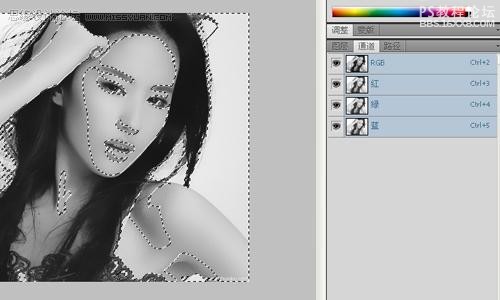

效果:

首先用photoshop打開你要修改的圖片
Ctrl+J,復制背景圖層,并且在復制背景圖層執行濾鏡-模糊-表面模糊。數值根據圖片而定,主要作用是為了讓皮膚的細節變少,剩下眼睛和嘴唇的部位要保留細節值。本教程中使用到的數值為20像素15色階。

再次復制圖層1,并且執行Ctrl+shift+U,將圖片進行去色操作。點選通道,按住Ctrl鍵,點擊RGB通道
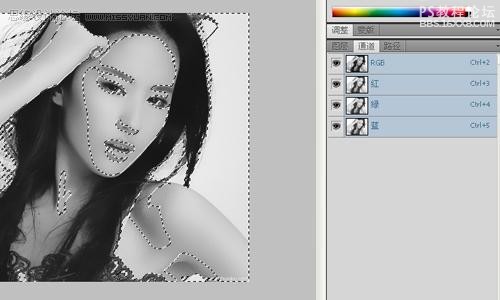
上一篇:低多邊形,ps做晶塊化效果教程




























